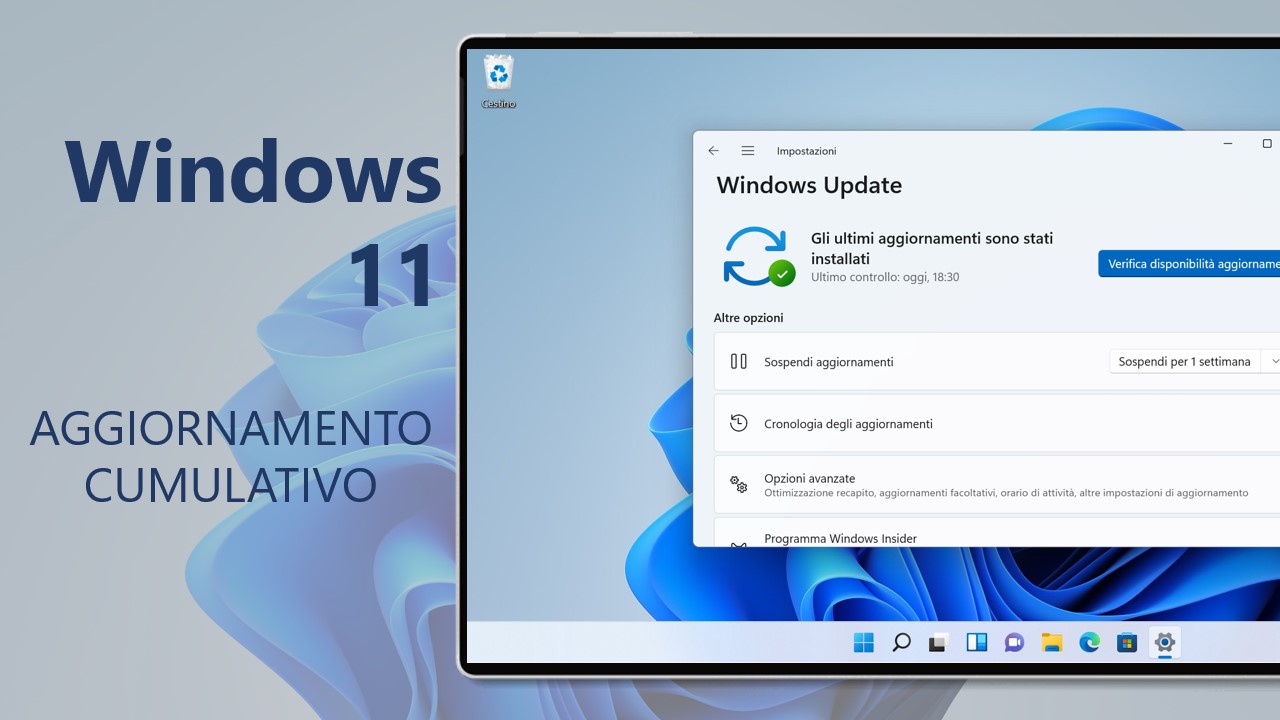
È disponibile un secondo aggiornamento cumulativo di ottobre 2025 per Windows 11. Microsoft ha infatti appena rilasciato l’aggiornamento cumulativo per la versione pubblica del suo sistema operativo. Come al solito è disponibile tramite Windows Update.
AGGIORNAMENTO | Microsoft ha aggiornato la lista delle correzioni e miglioramenti del secondo aggiornamento cumulativo di ottobre con alcune aggiunte e alcune rimozioni – trovate maggiori dettagli nelle note di rilascio nell’articolo sottostante.
NOTA | Disponibile come aggiornamento cumulativo facoltativo su Windows Update.
L’aggiornamento cumulativo, scaricabile da tutti gli utenti di Windows 11 25H2, 24H2 e 23H2, prende il nome di KB5067036 e KB5067112 portando con sé ulteriori correttivi, miglioramenti della stabilità, della sicurezza e dell’esperienza di aggiornamento a Windows 11.
Elenco correzioni e miglioramenti Windows 11 Build 26100.7019 e 26200.7019
Novità per Copilot+ PC
- [Click to do]
- Novità! 1 La casella dei prompt in Click to Do semplifica l’interazione con Copilot, aiutandoti a lavorare in modo più efficiente. Puoi digitare un prompt personalizzato direttamente nella casella di testo, che invia il prompt e il contenuto selezionato sullo schermo a Copilot. I prompt suggeriti vengono visualizzati sotto la casella di testo e sono forniti localmente da Phi-Silica . Questi suggerimenti sono disponibili per le selezioni di testo in inglese, spagnolo e francese.
- Novità! 1 Ora puoi tradurre il testo sullo schermo utilizzando Microsoft Copilot con la funzionalità “Clicca per fare” . Quando selezioni del testo in una lingua diversa da quella di visualizzazione di Windows o dall’impostazione della lingua preferita, Copilot suggerisce una traduzione. Dopo aver scelto di tradurre, il testo tradotto viene visualizzato nell’app Copilot . Puoi visualizzare le regioni e le lingue supportate in Microsoft Copilot .
- Novità! 1 Click to Do ti aiuta a convertire unità di misura come lunghezza, area, volume, altezza, temperatura e velocità. Passa il mouse su una coppia di numeri e unità per visualizzare un suggerimento mobile con la conversione. Seleziona il numero e l’unità per aprire un menu contestuale con ulteriori opzioni di conversione. Puoi anche accedere ad altre conversioni tramite l’ app Copilot .
- Novità! Tieni premute due dita in qualsiasi punto del touchscreen del tuo PC Copilot+ per aprire Click to Do. Questo gesto apre Click to Do, seleziona l’elemento sotto le tue dita e visualizza simultaneamente le azioni pertinenti.
- Novità! Ora puoi selezionare gli oggetti in “Clicca per fare” utilizzando la selezione libera , la selezione rettangolare o Ctrl + clic . Per utilizzare la modalità di selezione libera , seleziona il pulsante “Forma libera” sulla barra degli strumenti, quindi usa la penna o il dito per disegnare liberamente attorno agli elementi che desideri selezionare. Per utilizzare la modalità di selezione rettangolare , seleziona il pulsante “Selezione rettangolare” sulla barra degli strumenti, quindi trascina un riquadro attorno agli elementi. Tutto ciò che si trova all’interno del rettangolo verrà selezionato. Puoi anche usare Ctrl + clic per selezionare più tipi di elementi, come testo e immagini, tenendo premuto il tasto Ctrl e selezionando ciascun elemento.
- Novità! Le schede Live Persona di Microsoft 365 ora vengono visualizzate in “Clicca per fare” . Per visualizzare una scheda profilo, premi il tasto Windows + clic su un indirizzo e-mail della tua organizzazione.
- Novità! Ora, grazie ai segnali visivi, gli elementi chiave, come e-mail, tabelle e altro, si illuminano sullo schermo quando apri Click to Do.
- Risolto: a volte la funzione Fai clic per fare potrebbe attivarsi in modo imprevisto quando si premono i tasti Windows + P.
- [Esplora file] Novità! 2 Quando passi il mouse su un file nella Home di Esplora file , comandi come “Apri percorso file” e “Chiedi a Copilot” vengono visualizzati come azioni rapide. Questa esperienza è disponibile se hai effettuato l’accesso con un account Microsoft. Il supporto per account aziendali e scolastici (ID Entra) sarà disponibile in un aggiornamento futuro.
- [Accesso vocale]
- Novità! Fluid Dictation nell’accesso vocale rende la dettatura vocale più fluida e intelligente. Aiuta a correggere grammatica, punteggiatura e parole di riempimento in tempo reale. Basato su modelli linguistici di piccole dimensioni (SLM) integrati nel dispositivo, offre un’elaborazione rapida e riservata. Fluid Dictation è attivo per impostazione predefinita: basta aprire l’app Accesso vocale per avviarlo. Per attivarlo o disattivarlo, vai su Impostazioni o pronuncia “Attiva Fluid Dictation” o “Disattiva Fluid Dictation” . Puoi utilizzarlo nella maggior parte delle app di immissione testo, ma è disabilitato nei campi protetti come password o PIN. Fluid Dictation è disponibile in tutte le lingue inglesi sui PC Copilot+.
- Novità! Ora puoi configurare un ritardo prima dell’esecuzione di un comando vocale. Per impostarlo, vai su Impostazioni di accesso vocale > Tempo di attesa prima di agire e seleziona l’opzione che meglio si adatta alle tue preferenze.
- Novità! L’accesso vocale ora supporta il giapponese, ampliando l’accessibilità per un maggior numero di utenti. Ora è possibile navigare, dettare e interagire con Windows tramite comandi vocali. Con questo aggiornamento, gli utenti Windows che parlano giapponese possono godere di un’esperienza PC a mani libere e con comandi vocali.
- Risolto: l’accesso vocale smette inaspettatamente di funzionare, mostrando il codice di errore 9001 .
- [Agente nelle Impostazioni] Novità! Il nuovo agente nelle Impostazioni ora supporta il francese.
- [Ricerca Windows migliorata] Novità! La funzionalità Ricerca Windows migliorata , ora disponibile tramite distribuzione controllata (CFR), è disponibile su tutti i PC Copilot+.
1 La disponibilità della funzionalità dipende dal dispositivo e dal mercato. Questa funzionalità non è disponibile nello Spazio Economico Europeo o in Cina.
2 La disponibilità della funzionalità dipende dal dispositivo e dal mercato. Questa funzionalità non è disponibile nello Spazio Economico Europeo.
Novità per tutti i PC
- [Menu Start] Novità! Il menu Start riprogettato , pensato per aiutarti ad accedere alle tue app in modo più rapido e fluido. Il suo layout riprogettato rende più facile che mai trovare ciò di cui hai bisogno.
- Sezione scorrevole “Tutto”: la pagina principale ora include una sezione scorrevole “Tutto”, che semplifica la ricerca delle app.
- Visualizzazioni per categoria e griglia : passa da una visualizzazione per categoria a un’altra, che raggruppa le app per tipo ed evidenzia quelle utilizzate più di frequente, e dalla visualizzazione a griglia, che elenca le app in ordine alfabetico con più spazio orizzontale per una scansione più semplice. Il menu ricorda l’ultima visualizzazione selezionata.
- Layout reattivo: il menu Start si adatta alle dimensioni dello schermo. Per impostazione predefinita, i display più grandi mostrano più app, consigli e categorie aggiunte. Sezioni come “Appuntati” e “Consigliati” si espandono o si riducono in base al contenuto. Puoi personalizzare queste visualizzazioni in Impostazioni > Personalizzazione > Start.
- Integrazione di Phone Link: un nuovo pulsante per dispositivi mobili accanto a Cerca consente di espandere o comprimere i contenuti dal telefono connesso. Questa funzionalità supporta i dispositivi Android e iOS nella maggior parte dei mercati e verrà implementata nello Spazio Economico Europeo (SEE) nel 2025.
- [Esplora file]
AGGIORNATO 4/11 Novità! La sezione Consigliati in Esplora file ora semplifica l’accesso ai file utilizzati di frequente o scaricati di recente. Per visualizzare questa sezione nella home page, attiva l’ impostazione Mostra sezione Consigliati in Esplora file > Opzioni . Questa funzionalità è ora disponibile per tutti gli utenti, inclusi quelli che hanno effettuato l’accesso con account Microsoft personali.Novità! Le API StorageProvider sono ora disponibili per i provider cloud, che possono integrarle con File Explorer Home. Gli sviluppatori possono imparare ad abilitare il sistema per interrogare i file suggeriti .- Risolto: il menu contestuale di Esplora file poteva passare inaspettatamente dalla visualizzazione normale a quella Mostra altre opzioni a ogni clic con il pulsante destro del mouse.
- Risolto: quando si apre una cartella da un’altra app (ad esempio, aprendo la cartella Download da un browser), la visualizzazione personalizzata, che include l’ordinamento dei file per nome, la modifica delle dimensioni delle icone o la rimozione del raggruppamento, torna inaspettatamente ai valori predefiniti.
- Risolto: il corpo della finestra Esplora file potrebbe non rispondere più ai clic del mouse dopo aver richiamato il menu contestuale .
- Risolto: l’estrazione di cartelle di archivio molto grandi (oltre 1,5 GB) potrebbe non riuscire con un “Errore catastrofico” ( codice di errore 0x8000FFFF ).
- Risolto: Esplora file potrebbe non rispondere più quando si apre Home .
- [Schermata di blocco] Novità! Le nuove icone della batteria, che includono indicatori colorati e percentuale della batteria, ora vengono visualizzate nell’angolo in basso a destra della schermata di blocco. Questa funzione semplifica il controllo a colpo d’occhio dello stato di carica e del livello della batteria del dispositivo. Per ulteriori informazioni sulla funzionalità dell’icona della batteria, consultare la sezione Barra delle applicazioni .
- [Microsoft 365 Copilot] Novità! È stata aggiunta una nuova pagina di Microsoft 365 Copilot all’esperienza introduttiva per i dispositivi commerciali con un abbonamento a Microsoft 365 attivo. Questa pagina ti aiuta a scoprire le funzionalità di Microsoft 365 Copilot e a iniziare a utilizzarle più facilmente.
- [Impostazioni] Novità! La sezione “Email e account” ora si chiama “I tuoi account”. Puoi gestire tutti i tuoi account in Impostazioni > Account .
- [Barra delle applicazioni]
- Novità! Le icone della batteria sono state aggiornate per semplificare il controllo a colpo d’occhio dello stato del PC. Gli indicatori colorati mostrano i livelli di carica e della batteria: il verde indica che il PC è in carica ed è in buone condizioni, il giallo indica che la modalità di risparmio energetico è attiva al 20% o meno e il rosso segnala una batteria quasi scarica. Le sovrapposizioni semplificate mantengono visibile la barra di avanzamento e le icone vengono visualizzate nella barra delle applicazioni, nelle Impostazioni rapide e nelle Impostazioni, con il supporto per la schermata di blocco in arrivo. Per visualizzare la percentuale della batteria accanto all’icona, vai su Impostazioni > Sistema > Alimentazione e batteria , quindi attiva Percentuale batteria. Puoi comunque visualizzare informazioni dettagliate sulla batteria passando il mouse sull’icona della batteria o aprendo le impostazioni di Alimentazione e batteria .
- Risolto: se si passa il mouse sull’icona di un’app sulla barra delle applicazioni e poi si seleziona l’anteprima della finestra, l’anteprima potrebbe chiudersi e la finestra non venire visualizzata in primo piano.
- Novità! Le icone della batteria sono state aggiornate per semplificare il controllo a colpo d’occhio dello stato del PC. Gli indicatori colorati mostrano i livelli di carica e della batteria: il verde indica che il PC è in carica ed è in buone condizioni, il giallo indica che la modalità di risparmio energetico è attiva al 20% o meno e il rosso segnala una batteria quasi scarica. Le sovrapposizioni semplificate mantengono visibile la barra di avanzamento e le icone vengono visualizzate nella barra delle applicazioni, nelle Impostazioni rapide e nelle Impostazioni, con il supporto per la schermata di blocco in arrivo. Per visualizzare la percentuale della batteria accanto all’icona, vai su Impostazioni > Sistema > Alimentazione e batteria , quindi attiva Percentuale batteria. Puoi comunque visualizzare informazioni dettagliate sulla batteria passando il mouse sull’icona della batteria o aprendo le impostazioni di Alimentazione e batteria .
[Anteprima della protezione dell’amministratore] Novità! La protezione dell’amministratore mira a proteggere i diritti amministrativi mobili degli amministratori. Consente agli utenti di eseguire attività amministrative utilizzando privilegi just-in-time. Questa funzionalità è disattivata per impostazione predefinita e può essere abilitata tramite OMA-URI in Microsoft Intune o tramite Criteri di gruppo.- [Visualizzazione e grafica]
- Risolto: app e browser potrebbero visualizzare contenuti parzialmente non reattivi sullo schermo quando altre app ingrandite o a schermo intero si aggiornano in background. Questo problema è particolarmente evidente durante lo scorrimento, poiché potrebbero aggiornarsi solo parti del contenuto della finestra.
- Risolto: dopo aver installato KB5064081 , alcuni video e giochi potrebbero risultare inaspettatamente rossi.
- Risolto: se il servizio Connected Devices Platform è disabilitato, le Impostazioni potrebbero smettere di rispondere o chiudersi inaspettatamente quando si tenta di aprire Impostazioni > Sistema > Schermo , anche quando vengono avviate dal menu contestuale del desktop .
- [Input] Risolto: un problema con microsoft.ink.dll e le API correlate potrebbe causare l’interruzione dell’input tramite penna e scrittura a mano nelle app o la chiusura imprevista delle app a causa di eccezioni generate.
- [Narratore] Corretto: l’Assistente vocale non funziona quando si tenta di avviarlo durante la configurazione di Windows tramite un ISO.
- [Finestra di dialogo Apri e salva] Corretto: alcune app potrebbero non rispondere quando si avvia la finestra di dialogo Apri o Salva .
- [Remote Credential Guard] Corretto: gli scenari di Remote Credential Guard tra le build più recenti di Windows 11 e Windows Server 2022 o versioni precedenti potrebbero non funzionare in modo imprevisto.
- [Accedi al tuo PC]: Migliorato: apportate modifiche di base per migliorare le prestazioni di caricamento della barra delle applicazioni dopo aver sbloccato il PC dalla modalità di sospensione. Questo è utile anche nei casi in cui il campo password e altri contenuti della schermata di accesso non venivano visualizzati durante il passaggio dalla schermata di blocco alla schermata di accesso dopo la sospensione.
- [Task Manager] Corretto: alcune app potrebbero non essere raggruppate in modo imprevisto con i loro processi.
- [Windows Update]
- Migliorato: risolto il problema di fondo che poteva impedire l’effettivo spegnimento del PC tramite “Aggiorna e spegni” dopo l’aggiornamento.
- Migliorato: risolto il problema di fondo che poteva causare il fallimento dell’installazione di Windows Update con l’errore 0x800f0983 .
- [Autenticazione]
- Risolto: un problema che causava un errore ACCESS_DENIED quando gli utenti tentavano di modificare le password in remoto su server membri o dispositivi di gruppi di lavoro, anche se disponevano delle autorizzazioni necessarie.
- Risolto: questo aggiornamento risolve un problema che interessa il servizio Kerberos Key Distribution Center (KDC) sui controller di dominio del server. Quando il servizio KDC viene arrestato manualmente, il server non riesce a recuperare i ticket Kerberos.
- Dopo aver installato l’aggiornamento di sicurezza di settembre 2025 per Windows Server 2022 ( KB5065432 ), potrebbero verificarsi ripetuti problemi di riautenticazione con Active Directory Federation Services (AD FS).
- [Visualizzazione] Corretto: dopo gli ultimi aggiornamenti, il testo potrebbe non essere visualizzato correttamente quando si modifica il contenuto all’interno di una casella di testo multilinea in alcune app.
- [Installazione (problema noto)] Risolto: lo strumento di creazione multimediale (versione 26100.6584), rilasciato il 29 settembre 2025, potrebbe non funzionare come previsto sui dispositivi con Arm64. Gli utenti potrebbero visualizzare un messaggio di errore del tipo: “Non siamo sicuri di cosa sia successo, ma non siamo in grado di eseguire questo strumento sul tuo PC”. Si tratta di un problema noto per Windows 11, versione 25H2.
- [Supporto (problema noto)] Corretto: questo aggiornamento risolve un problema per cui la riproduzione di contenuti protetti non riesce su alcuni computer dopo l’installazione di KB5064081 .
- [Networking (problema noto) ] Risolto: si è verificato un problema per cui i server Web che utilizzavano HTTP.sys (ad esempio Internet Information Services [IIS]) rifiutavano le richieste HTTP in arrivo con un errore ” NOT_SUPPORTED “.
- [Screen reader] Corretto: dopo gli ultimi aggiornamenti, gli screen reader potrebbero inaspettatamente dire “finestra legacy” senza leggere il contenuto della finestra quando si interagisce con determinate app.
- AGGIUNTO 30/10 [Driver] Migliorato: apportate modifiche di base per ridurre il numero di utenti che visualizzano errori di installazione dei driver con errore 0x80070103 .
- AGGIUNTO 6/11 [Crittografia post-quantistica] Novità! Basandosi sugli algoritmi di crittografia post-quantistica (PQC) in SymCrypt , questo aggiornamento aggiunge il supporto API per gli algoritmi di crittografia post-quantistica NIST ML-KEM e ML-DSA in conformità con gli standard FIPS 203 e FIPS 204. Questi algoritmi possono essere utilizzati per lo scambio di chiavi , la firma e la decrittografia tramite Cryptography: Next Generation (CNG) e .NET .
- AGGIUNTO 19/11 [Input] Novità! La nuova esperienza per migliorare la visibilità del pannello emoji e altro in Windows 11 , con l’introduzione di una nuova icona nella barra delle applicazioni, sta iniziando a essere distribuita a più utenti. Come parte di questo, abbiamo aggiornato l’icona che gli utenti vedranno nella barra delle applicazioni. In Impostazioni > Personalizzazione > Barra delle applicazioni , puoi scegliere che questa icona nella barra delle applicazioni venga visualizzata Sempre , Durante la digitazione o Mai .
- AGGIUNTO 26/11 [Compatibilità app (problema noto)] Risolto: questo aggiornamento risolve un problema che creava richieste impreviste di Controllo account utente (UAC) per alcune app, tra cui Autodesk AutoCAD.
Elenco correzioni e miglioramenti Windows 11 Build 22631.6133
- [Input] Corretto: questo aggiornamento risolve un problema per cui la tastiera touch non immette caratteri nei campi di testo dopo la riattivazione del dispositivo dalla modalità di sospensione. Sebbene le animazioni della tastiera touch vengano visualizzate correttamente, le pressioni dei tasti non vengono registrate, ad esempio quando si immette una password nella schermata di accesso.
- [Networking] Risolto: un problema per cui gli switch virtuali esterni perdono i binding della scheda di interfaccia di rete (NIC) fisica e si convertono in switch interni al riavvio dell’host, con conseguente perdita di connettività di rete. Il problema era causato dal rilevamento errato di oggetti switch virtuali orfani durante l’avvio del servizio di rete host.
- [Shell] Questo aggiornamento abilita la funzionalità Offerte personalizzate durante la configurazione del dispositivo nell’Out-of-Box Experience (OOBE) e nelle Impostazioni dopo che l’utente ha raggiunto il desktop.
- [Archiviazione] Corretto: questo aggiornamento risolve un problema che influisce sulla comunicazione del disco e causa errori di connettività durante gli aggiornamenti di Azure Stack Hub o del cluster locale di Azure.
Articolo di Windows Blog Italia
Non dimenticate di scaricare la nostra app per Windows, per Android o per iOS, di seguirci sul nostro Feed RSS, Facebook, Twitter, YouTube, Instagram e di iscrivervi al Forum di supporto tecnico, in modo da essere sempre aggiornati su tutte le ultimissime notizie dal mondo Microsoft. Iscrivetevi al nostro canale Telegram di offerte per approfittare di tanti sconti pubblicati ogni giorno.












